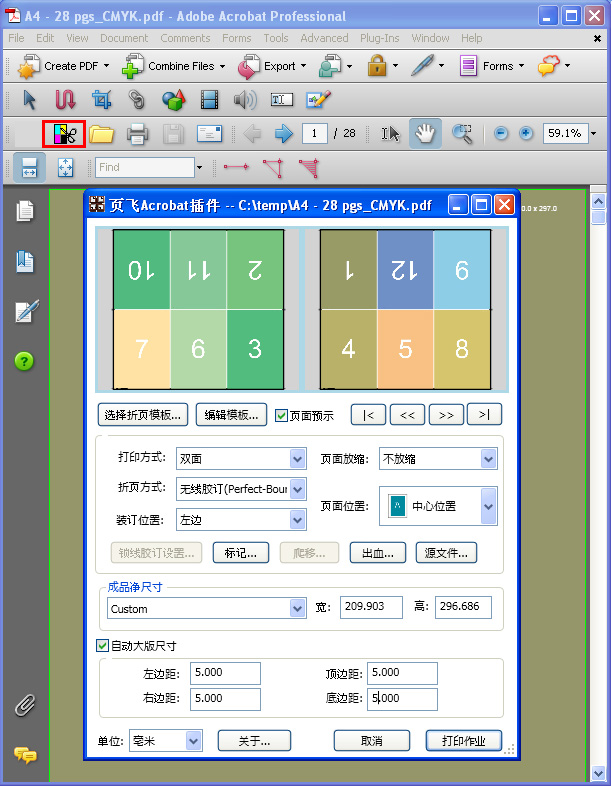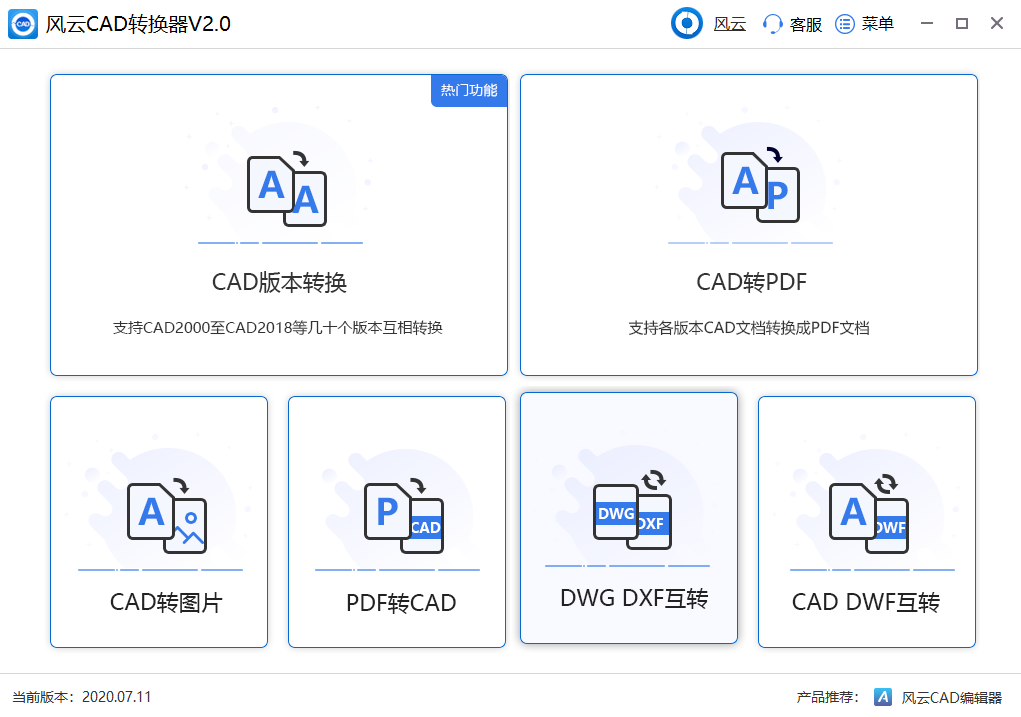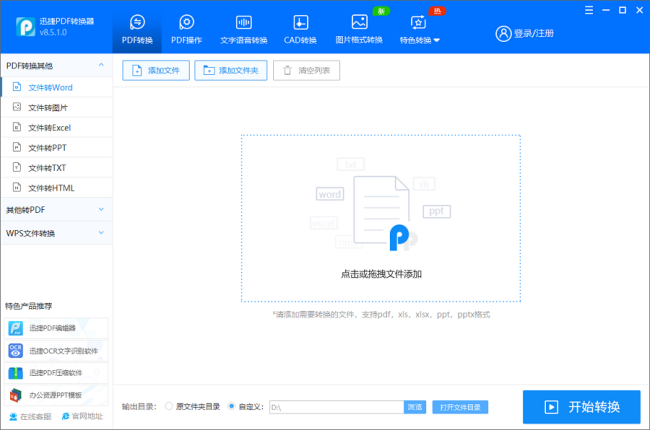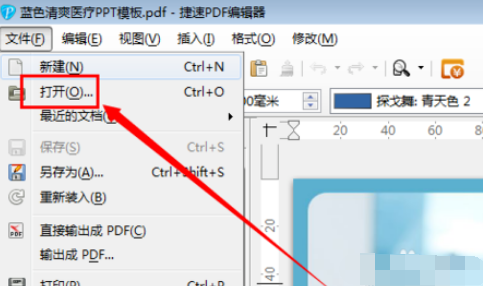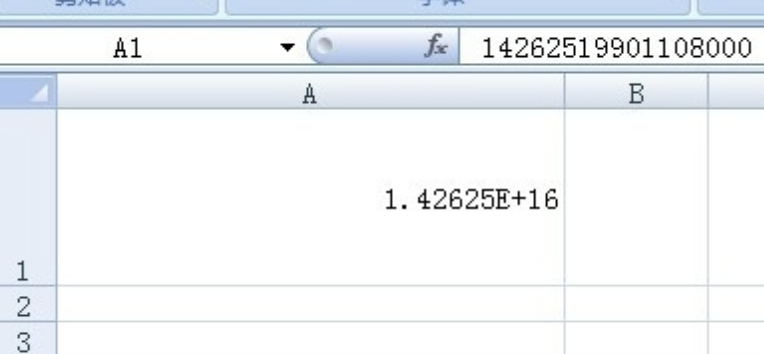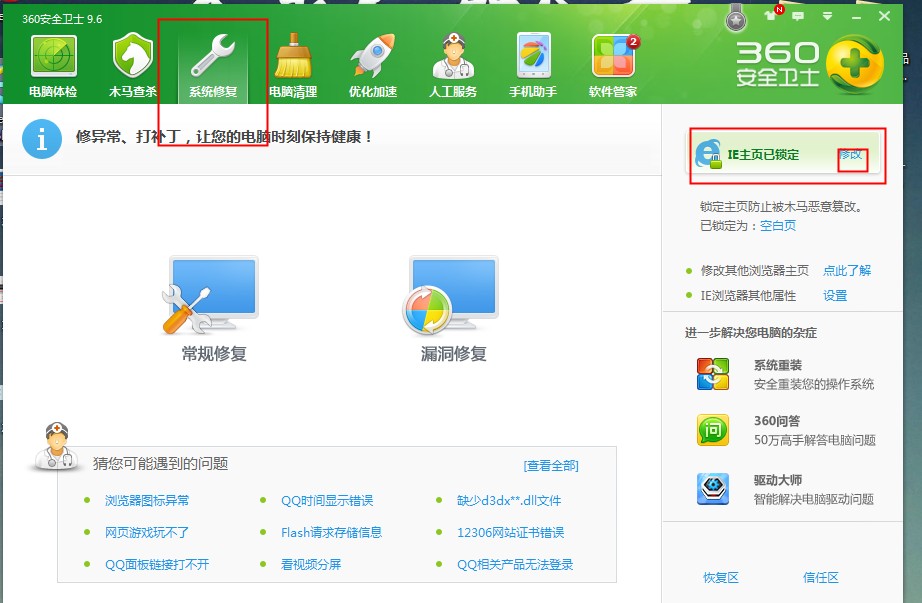如何安装foxit reader pdf printer
的有关信息介绍如下:1、进入控制面板:在桌面上点击“开始”菜单,然后单击“控制面板”。
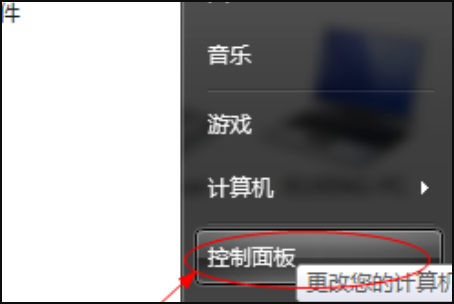
2、在控制面板窗口中选择“查看设备和打印机”选项,如图所示。
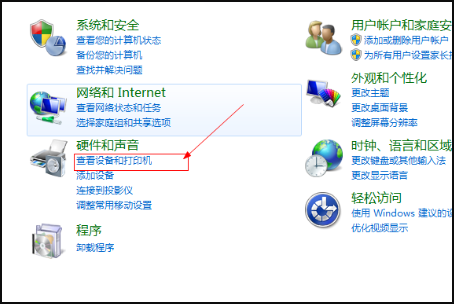
3、点击窗口上方“添加打印机”。
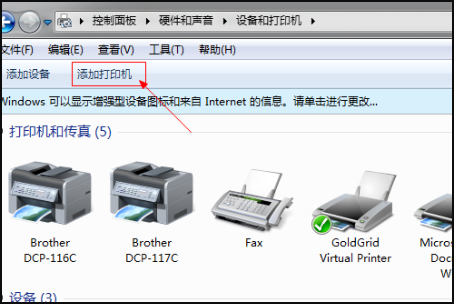
4、安装打印机类型:选择“添加本地打印机”。
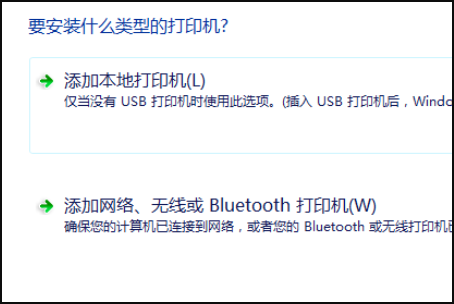
5、选中“使用现有的端口”单选框,然后在下拉列表中选择“FOXIT_Reader:(本地端口)”选项,再点击“下一步”。
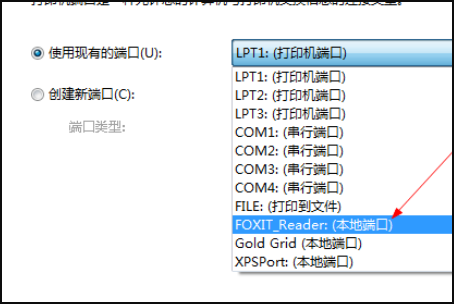
6、安装打印机驱动程序,这里直接点“下一步”。
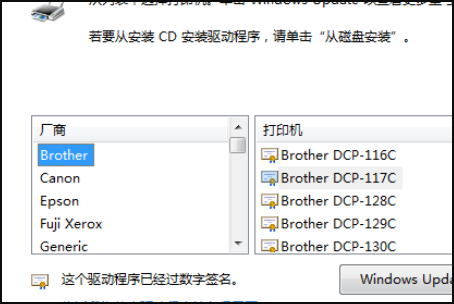
7、输入打印机名称,再点击“下一步”;在打印机共享窗口选择不共享(如果有需求可选择共享),然后单击“下一步”继续。

8、单击“完成”按钮完成添加操作。
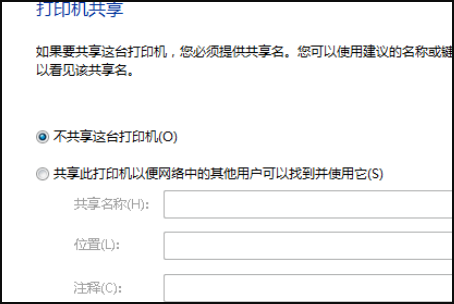
9、回到查看打印机界面,右键新添加的打印机设备,然后单击“打印机属性”,入图所示。
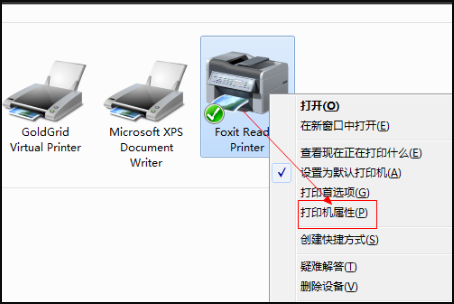
10、在属性窗口中选择“高级”选项卡,然后在驱动程序下拉列表中选择“Foxit Reader PDF Printer Driver”,再点击“确定”即可。
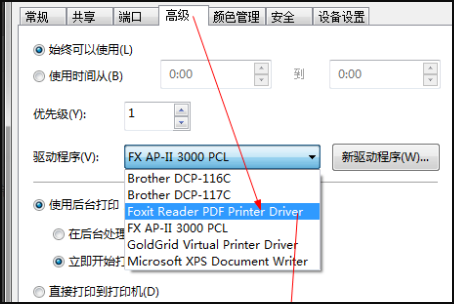
11、至此,添加pdf打印机所有操作完成,打印测试页测试一下效果。
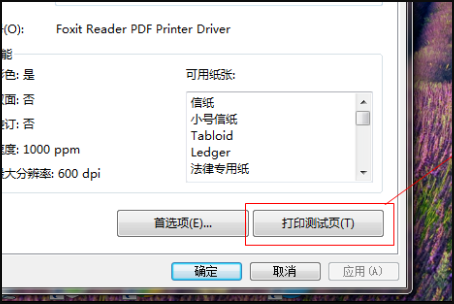
版权声明:文章由 问百问 整理收集,来源于互联网或者用户投稿,如有侵权,请联系我们,我们会立即处理。如转载请保留本文链接:https://www.wenbwen.com/tips/206831.html